Автор:
Laura McKinney
Дата создания:
9 Апрель 2021
Дата обновления:
1 Июль 2024

Содержание
XML означает eXtensible Markup Language - расширяемый язык разметки. Стандарт HTML - это версия XML, используемая для создания веб-страниц в браузере. Преимущество XML в том, что мы можем использовать любой тег, какой захотим, и располагать его как угодно. Многие различные форматы документов основаны на стандартах XML, например, файл DOCX, используемый Microsoft Word. XML-файлы можно легко просматривать в разных браузерах, но каждый браузер обрабатывает XML-данные по-своему. Вы можете открывать XML-файлы, хранящиеся на веб-страницах, или просматривать их на своем компьютере.
Шаги
Метод 1 из 2. Откройте XML-файл в браузере.
Откройте Firefox, Chrome или Safari.

Откройте файл XML. Щелкните URL-адрес XML-файла или щелкните XML-файл, перетащите его в новое окно браузера.
Просмотреть XML-файл. Теги XML будут фиолетовыми, а данные XML будут отображаться в виде обычного текста. В браузерах Chrome и Safari щелкайте стрелки, чтобы свернуть или развернуть набор тегов. В Firefox вы нажимаете знак - или +, чтобы свернуть или развернуть вкладки.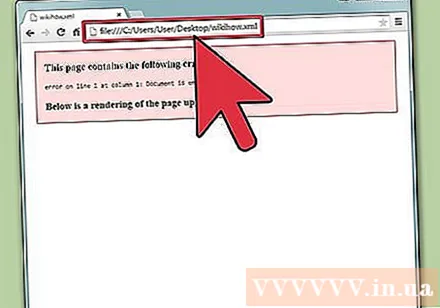
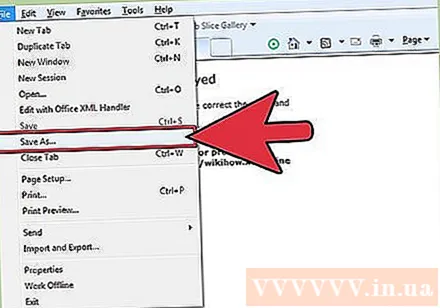
Сохраните файл XML. Если вы просматриваете XML-файл на веб-странице и хотите его сохранить, щелкните меню «Файл», а затем нажмите «Сохранить». Выберите, где вы хотите сохранить XML-файл, затем нажмите «Сохранить». рекламное объявление
Метод 2 из 2: просмотр и редактирование файлов XML на компьютере с Windows
Загрузите блокнот XML. XML Notepad - это программа для просмотра и редактирования файлов XML, выпущенная компанией Microsoft. Вы можете загрузить загружаемый или автономный установщик по адресу https://xmlnotepad.codeplex.com. Ссылки находятся в разделе "Описание проекта".
- Если вы используете Mac OS X, TextWrangler - это бесплатный текстовый редактор, который выделяет форматирование тегов в файлах XML, чтобы упростить редактирование.

Установите блокнот XML. Откройте загруженный установочный XML-файл Блокнота и следуйте инструкциям по установке, чтобы установить программу.
Откройте XML-файл с помощью Notepad XML. Откройте Блокнот XML. Щелкните меню "Файл" и затем щелкните "Открыть". Найдите XML-файл на своем компьютере и выберите «Открыть».
Просмотр файлов XML в виде дерева. В представлении в виде дерева теги XML разделяются на левой боковой панели. Щелкните вкладку «Древовидное представление», затем щелкните вкладку, чтобы отобразить текст внутри нее.
Просмотрите файл XML в режиме вывода XSL. В режиме вывода XSL файл XML отображается так, как если бы он просматривался в браузере.
Отредактируйте файл XML. Отредактируйте XML-файл как текстовый файл. Программа XML Notepad имеет множество функций для работы с файлами XML. рекламное объявление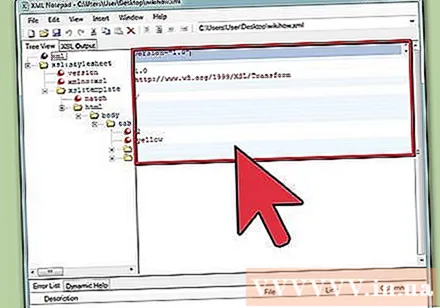
Совет
- Иногда XML-файл может быть поврежден. В этом случае вы получите сообщение об ошибке от вашего браузера. Вы должны загрузить файл, а затем открыть его в редакторе XML.
- Если вы получаете вложения, которые, скорее всего, являются офисными документами (отправитель прикрепляет группу файлов, некоторые из которых имеют расширение doc, а другие - .xml), вам просто нужно отредактировать расширение. расширения файлов и используйте программное обеспечение Office, чтобы открыть их.



